Posodobitev na Windows 11 z Windows 10

- 4273
- 1113
- Felipe McCullough
Windows 11, ki je na voljo kot brezplačna posodobitev za združljive računalnike in prenosnike z Windows 10, je bil uradno izdan. Posodobitev je zdaj mogoče namestiti na več načinov.
Članek podrobno o tem, kako posodobiti Windows 11 z uradnimi orodji, ki jih ponuja Mycrosoft. Najprej o namestitvi sistema na popolnoma združljive sisteme in nato namestitev na napravah, katerih značilnosti ne ustrezajo minimumu. V okviru teme je lahko koristno: kako nadgraditi na Windows 11 na nepodprtem računalniku, kako ugotoviti, ali je računalnik združljiv z Windows 11.
- Središče posodobitev
- Posodobite z namestitvenim asistentom Windows 11
- Posodobitev s slike ISO
- Namestitev posodobitve na nepodprte računalnike
- Video navodila
Posodobitev prek centra za posodobitev
Posodobitev na Windows 11 bo na voljo prek centra za posodobitve sistema Windows 10, vendar le za popolnoma združljive naprave in ne takoj, vendar čez nekaj časa.
Po razpoložljivih Microsoftovih informacijah bo posodobitev objavila "Waves", katerih hitrost distribucije bo odvisna od ocene združljivosti določenih naprav z novim OS. Obstajajo tudi dokazi, da bo posodobitev prek centra posodobitev na voljo šele od začetka leta 2022.
Za tiste uporabnike, ki nimajo nujne namestitve posodobitve, najboljša možnost morda ne bo počakala na posodobitev v središču posodobitev - z veliko verjetnostjo bo s tem trenutkom pritrjena številne začetne pomanjkljivosti in napake Windows 11 težave po posodobitvi bodo manjše od posodobitve. Avtorjeva obrazložitev na to temo: Ali jo je vredno posodobiti v Windows 11.
Kako posodobiti z namestitvenim asistentom Windows 11
Takoj po izdaji Windows 11 se je na uradnem spletnem mestu Microsoft pojavila stran, ki omogoča prenos:
- Asistent za namestitev Windows 11 - Za nadgradnjo trenutnega sistema Windows 10 na Windows
- Sredstva za ustvarjanje orodja za ustvarjanje medijev namestitvenega pogona - Pomočnik za ustvarjanje namestitvenega pogona Windows kot prej, omogoča ustvarjanje slike ISO, vendar ni možnosti namestitve posodobitve s pomočjo pripomočka (v prejšnjih različicah je bila takšna funkcija prisotna).
- Slika ISO Windows 11, ki jih lahko uporabite tudi za posodobitev.
V tem razdelku razmislite o posodobitvi Windows 11 s pomočjo pomočnika pomočnika za namestitev sistema Windows 11 (Windows 11 Installacijski asistent):
- Prenesite asistent za namestitev sistema Windows 11 z uradnega spletnega mesta https: // www.Microsoft.Com/ru-ruftware-download/Windows11
- Pozor: Če želite izvesti naslednja dejanja, je treba na sistemskem razdelku na disku vsaj 9 GB prostega prostora (bolje - več), nameščena različica Windows 10 pa ni bila starejša od leta 2004. Vključen je treba tudi modul zaupanja vrednega platforme TPM 2.0. Pri napajanju prenosnika iz baterije ne izvajajte posodobitve. V postopku ne izklopite računalnika.
- Zaženite namestitvene pomočnice. Po sprejetju licence se začne samodejno nalaganje datotek, potrebnih za posodobitev. V primeru nezdružljivosti računalnika boste povabljeni, da prenesete pripomoček za preverjanje združljivosti ali pa boste takoj videli sporočilo: "Ta računalnik ne ustreza minimalnim zahtevam za sistem za namestitev sistema Windows 11".

- Koraki za nalaganje, pripravo in namestitev potrebnih datotek bodo izvedeni samodejno. Po koncu tretjega koraka boste povabljeni, da zaženete računalnik za nadaljevanje namestitve.
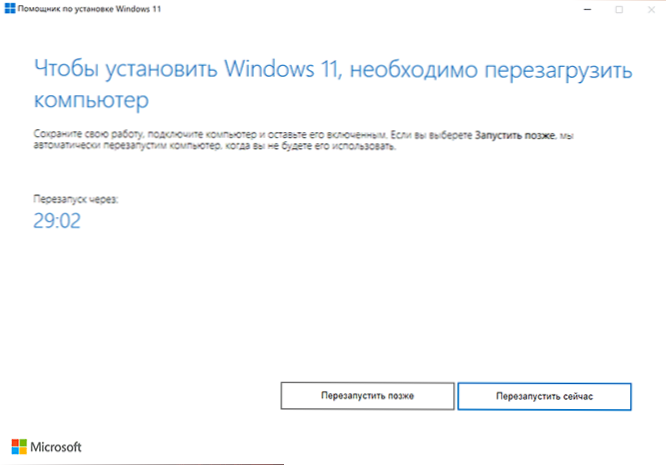
- Po ponovnem zagonu na črnem zaslonu bo izvedeno "delo s posodobitvami", kar lahko traja dlje časa, računalnik pa se lahko večkrat znova zažene.

- Kot rezultat, boste padli na vhodni zaslon v sistem, po vhodu pa bodo izvedene priprave za zagon sistema.

- Po zaključku namestitve posodobitve se boste znašli na namiznem nameščenem sistemu Windows 11 - lahko začnete z delom.
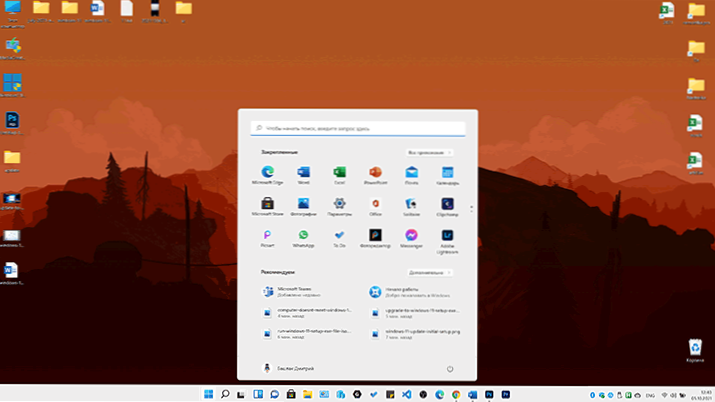
Vse sistemske nastavitve in nameščeni programi bi morali delovati, kot prej: Če upoštevamo dejstvo, da imamo opravka s prvo izdajo novega OS, tega ni mogoče zagotoviti.
Če se odločite, da ne boste zavrnili posodobitve, lahko to storite v 10 dneh po namestitvi sistema Windows 11, v parametre - obnovitev. Preberite več: Kako se vrniti nazaj na Windows 11 in vrniti Windows 10
Posodobitev na Windows 11 z uporabo slike ISO (brez čiste namestitve)
Možno je izvesti posodobitev na Windows 11, ne da bi uporabili zgornji pripomoček in uporabili nameščeno sliko s sistemom. Postopek:
- Na uradni strani https: // www.Microsoft.Com/ru-ru/software-download/Windows11 Prenesite sliko s sistemom.
- Namestite ga v sistem: Običajno v sistemu Windows 10 se to zgodi samodejno z dvojnim klikom na slikovno datoteko. Če se slika odpre drugače (na primer v arhivu), kliknite nanjo z desnim gumbom miške in izberite "Povežite se".
- Priključena slika bo prikazana v prevodniku kot neskladje DVD -ja, odprite in zaženite nastavitveno datoteko.Exe
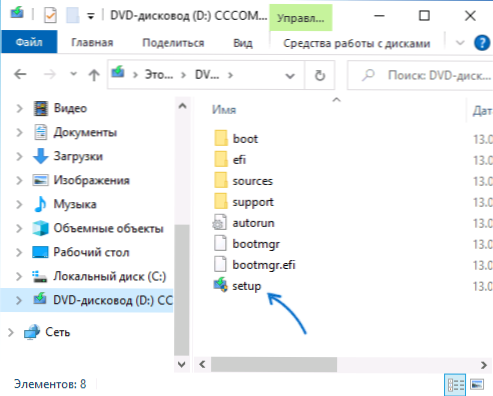
- Odprto bo okno za namestitev Windows 11, dovolj bo, da ga pritisnete "Naprej" in počakate, da se izvede "preverjanje razpoložljivosti posodobitev". Morda se bo namestitveni program samodejno znova zagnal.
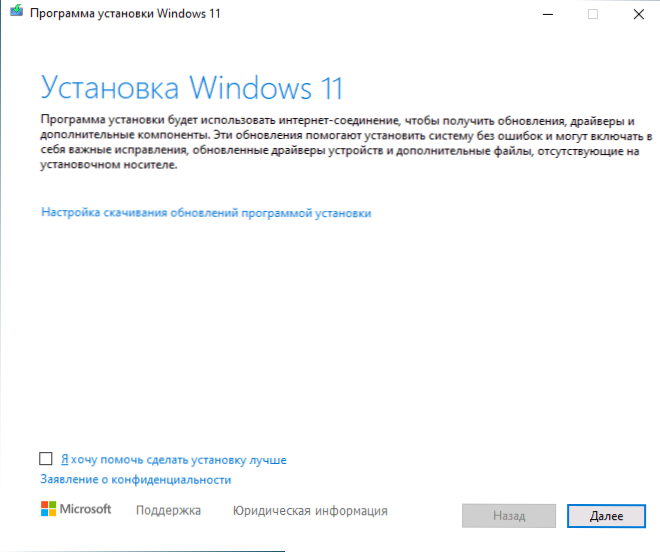
- Na naslednji stopnji bo preverjena združljivost računalnika z Windows 11. Če je računalnik združljiv, se bo posodobitev nadaljevala približno na enak način, kot je opisano v prejšnjem razdelku. V nasprotnem primeru boste prejeli informacije o tem, katere specifikacije računalnika ne ustrezajo zahtevam Windows 11.
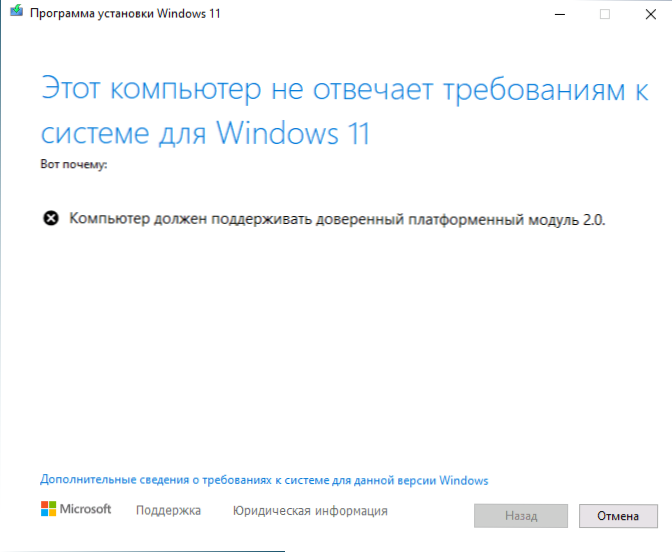
Zanimivo je, da kljub dejstvu, da je bilo že poročano, da ni treba imeti zaupanja vrednega modula platforme TPM 2.0 Za uporabnike iz Rusije se namestitev opisane metode v njegovi odsotnosti ne zgodi s sporočilom "Ta računalnik ne izpolnjuje zahtev za sistem za Windows 11".
Namestitev posodobitve na nepodprte računalnike
V primerih, ko bodo vgrajena orodja za preverjanje združljivosti sistema z Windows 11, ki je zagotovljena za Microsoft, zaznala nezdružljivost po kakršnih koli značilnostih, ne bo mogoče posodobiti zgoraj opisanih metod.
Če pa je potrebno, lahko uporabite načine zaobjako združljivosti ali izvedete čisto namestitev sistema Windows 11 s bliskovnega pogona z orodjem za ustvarjanje namestitvenega medija) ali sliko ISO za ustvarjanje zagonskega bliskovnega pogona z uporabo tretjih oseb, ki jih želite ustvariti it. Programi. Vendar pa se pri namestitvi slike preveri prisotnost modula TPM, da namestimo tako ali tako nameščeno namestitev, navodilo bo koristno, kako ustvariti ISO sliko ali bliskovni pogon Windows 11 za čisto namestitev, ne da bi preverili TPM. Postopek namestitve koraka za korakom je opisan v članku, kako namestiti Windows 11 s bliskovnega pogona.
Video navodilaUpoštevajte, da po Microsoftovem mnenju pri namestitvi sistema Windows 11 na nepodprte računalnike in prenosnike uporabnik ne bo prejel posodobitev sistema. Ne vem, kako res je to, toda sčasoma bo zagotovo postalo znano.

